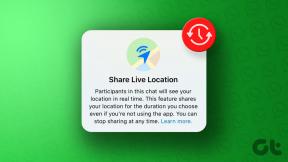Ako pripnúť hry Steam, Origin do ponuky Štart systému Windows 10
Rôzne / / February 14, 2022
Windows 10 mal pre hráčov veľa nových vecí, predovšetkým podporu DirectX 12. Z mojej strany som zistil, že je tiež oveľa lepšie optimalizovaný pre hry (aspoň pre hry, ktoré som hral). Môj BF3 bežal hladko pri 90+ snímkach za sekundu na 4 GB RAM, zatiaľ čo na Windows 8.1 sa zadrháva pri 25-50 snímkach za sekundu. Má tiež prerobené Úvodná ponuka. Ale tie dlaždice pre Windows Store a News & Sports sa mi zdali škaredé a takmer nikdy sa nepoužívali.
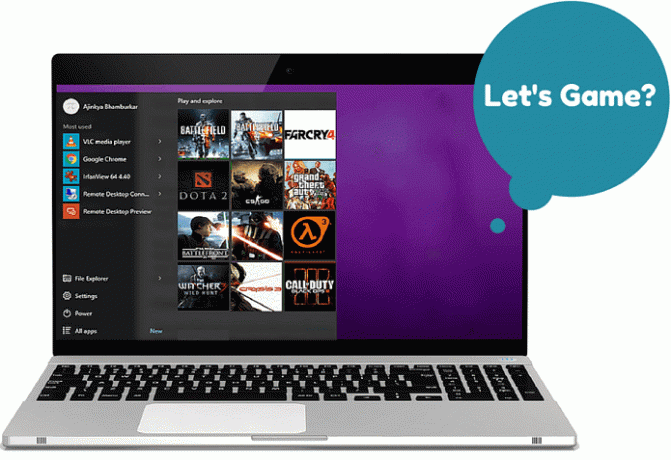
Aby boli užitočné a nie škaredé, ukázali sme vám, ako na to vytvorte si vlastné dlaždice pomocou TileCreator pre Windows 10 a OblyTile pre Windows 8.1. Keď som si z toho vzal jednu stránku, napadlo ma, či sa hry dajú takto usporiadať. Zvídaví čitatelia by mohli poukázať na to, že kliknutie pravým tlačidlom myši na ikonu hry a výber Pin to Start urobí svoju prácu, ale vyzerá to hrozne. Len to skúste a budete so mnou súhlasiť.
Existuje lepší spôsob, ako to urobiť, a uvidíme ako.
Vytvorte si vlastné dlaždice pomocou Win10Tile
Táto šikovná malá aplikácia vytvorená používateľom XDA Flinston_Ger zjednodušuje proces vytvárania vlastných dlaždíc pre ponuku Štart. Aby dlaždice fungovali, nemusíte sa zaoberať dvoma rôznymi aplikáciami. Jeho jednou nevýhodou je, že vyžaduje najnovšiu zostavu Windows 10, čo je aktualizácia 1511, zostava 10586, vydaná v novembri 2015. Ak chcete skontrolovať, či ho máte, stlačte Kláves Windows + R > typ víťaz v Bežať dialógové okno > skontrolujte, či je číslo zostavy 10586.
Ak nemáte najnovšiu zostavu, budete sa musieť držať stará metóda výroby dlaždíc na mieru.
Krok 1: Stiahnite si Win10Tile z tu. Po stiahnutí skopírujte celý obsah prevzatého súboru zip do priečinka a uložte ho na vhodné miesto.
Krok 2: Aplikáciu otvorte dvojitým kliknutím na MyTile.exe. Zobrazí zoznam všetkých skratiek, ktoré nájde v nasledujúcich umiestneniach:
C:\ProgramData\Microsoft\Windows\Ponuka Štart\Programy
C:\Users\USERNAME>\AppData\Roaming\Microsoft\Windows\Start Menu\Programs
To tiež znamená, že zobrazí iba programy, ktoré sú nainštalované v C: riadiť. Ak chcete prekonať toto obmedzenie, prejdite do priečinka, kde je nainštalovaná hra alebo program, kliknite pravým tlačidlom myši na súbor .exe > Vytvoriť zástupcu. Skopírujte túto novovytvorenú skratku a vložte ju do jedného z vyššie uvedených umiestnení.
Krok 3: Znova spustite aplikáciu a vaša skratka sa zobrazí v zozname. Vyberte ho a vyberte obrázok, ktorý sa vám páči. Ak chcete nájsť obrázky pre hry, ktoré môžete použiť v dlaždiciach, môžete ich nájsť tu alebo tu. Alebo vyhľadávanie Google a jednoduchý editor obrázkov sú vaši priatelia. Na rozlíšení obrázkov nezáleží, ale nezabudnite, že musia byť štvorcové, aby vyzerali dobre.
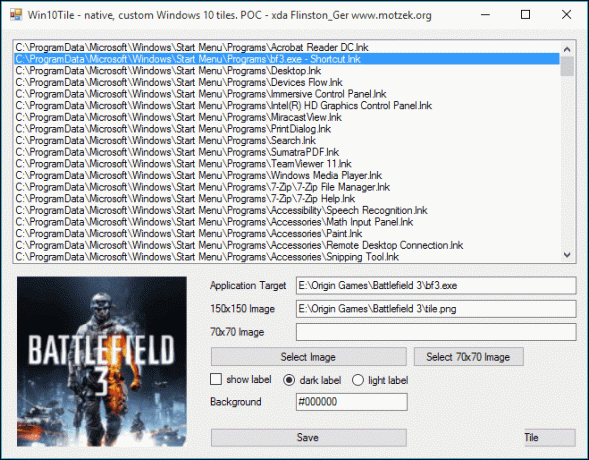
Ďalšími možnosťami sú zobrazenie tmavého alebo svetlého štítku a nastavenie farby pozadia pre dlaždice. Aplikácia používa farebné kódy HTML a tu je a
cool stránka
ktorý prevádza farby do HTML kódov.
Skvelý tip: Aj keď nemôžete vytvoriť vlastnú dlaždicu, ktorá je ŠirokýPripnutie rôznych hier a ďalšie
Kedysi by ste hry spúšťali z pracovnej plochy alebo z ponuky Štart. Ale spoločnosti sa s tým začali pohrávať tým, že predstavili spúšťače. Bolo by pekné, keby ich všetci využili teraz špičkový Steam engine ale tiež to tak nie je. Takže teraz máme Origin a Uplay spolu so Steamom.
SteamTile pre hry Steam
Ak pripnete steam hru pomocou vyššie uvedenej metódy, spustí sa steam namiesto hry. SteamTile ho obíde a spustí hru priamo. Vo Win10Tile tiež nemusíte vytvárať dlaždice. SteamTile to tiež robí.
Krok 1: Nainštalujte SteamTile z tu.
Krok 2: SteamTiles získava informácie o vašich hrách v službe Steam z vašej profilovej stránky, takže najprv budete musieť vykonať zmeny vo svojom účte Steam.

Prihláste sa do svojho účtu a prejdite na Upraviť profil > Môj profil, nastavte vlastnú webovú adresu.
Ďalej budete musieť svoj profil Steam zverejniť tak, že prejdete na Upraviť profil > Moje nastavenia ochrany osobných údajov.
Krok 3: Otvorte SteamTiles a zadajte vlastnú adresu URL, ktorú ste nastavili v predchádzajúcom kroku. Načítajú sa všetky hry vo vašej knižnici Steam. Ak chcete pripnúť konkrétnu hru, umiestnite na ňu kurzor myši.

Zväčšená časť označuje, čo sa zobrazí na dlaždici ponuky Štart. Dokončite kliknutím.
Z hľadiska pôvodu sa to komplikuje
V prípade Steamu sa o všetku náročnú prácu postaral SteamTiles, no v prípade Origin budeme musieť vykonať ešte niekoľko krokov. Ak vám však nevadí prejsť cez klienta Origin, nie je potrebné žiadne ďalšie nastavenie, postupujte podľa krokov pre Win10Tile, inak postupujte podľa nižšie uvedených metód.
Výsledok obídenia pôvodu
Výsledkom je aplikácia ktorý obchádza Pôvod emuláciou prihlasovacieho procesu a spustením hry. Pred niekoľkými týždňami to fungovalo pre všetky hry, ale nedávna aktualizácia Battlelogu to prerušila pre hry s battlelogom (BF3, BF4, MOHW & BFH). Poďme sa teda pozrieť, ako nastaviť výsledok pre zvyšok hier.
Poznámka:Krok 1: Stiahnite si výsledok z tu a nainštalujte ho.
Krok 2: Spustite aplikáciu Outcome a požiada vás o vaše poverenia Origin, kliknite na Zapamätaj si moje poverenia začiarkavacie políčko, aby ste ich nemuseli zadávať pri každom spustení aplikácie.
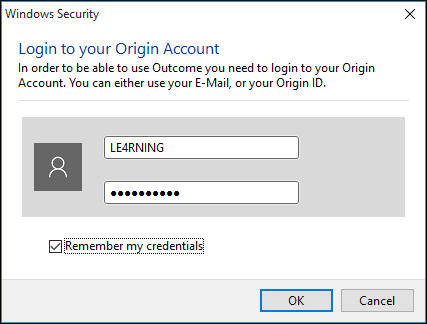
Krok 3: Po úspešnom prihlásení a oprave niektorých súborov vás upozorní a znova vás upozorní, keď bude konečne pripravený.
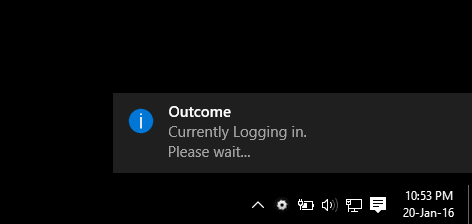
Krok 4: Spustite akúkoľvek hru Origin a bude fungovať bez Origin. Ak sa tak nestane, skúste opraviť súbory kliknutím pravým tlačidlom myši na ikonu Výsledok na paneli úloh > Opätovná oprava súborov.
Battlelogium pre hry Battlelog
Hry Battlelog nemôžu priamo spustiť toľko základných častí hry, ako je prehliadač servera, stránka so štatistikami v hre atď. sú súčasťou Battlelogu. Keď spustíte a Hra Battlelog otvorí okno prehliadačaa keď sa pripojíte k serveru alebo hráte pre jedného hráča, spustí sa Origin a potom sa začnú hry. Časť z toho budeme automatizovať pomocou aplikácie Battlelogium, ktorá spúšťa Battlelog a Origin v samostatnom okne oddelenom od prehliadača.
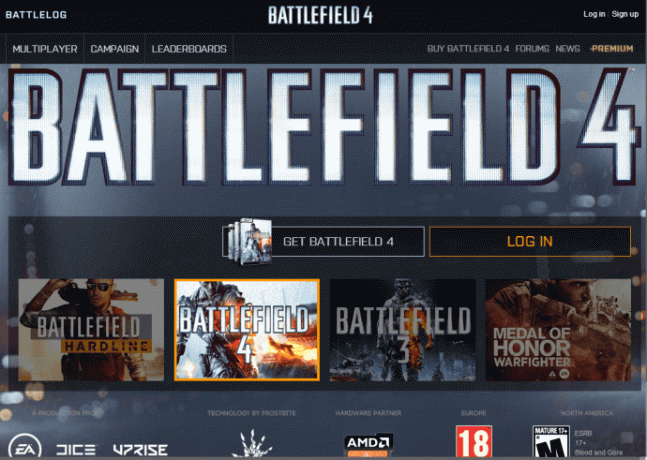
Nie je potrebné žiadne nastavenie, stačí si ho stiahnuť z tu a spustite to. Dostanete rovnakú obrazovku battlelogu ako v prehliadači. Okrem tohto tiež podporuje Steam prekrytie a domáce streamovanie pre hry BF3 a BF4.
Uplay je stále bolesťou v tom, čo viete!
Nevyslovujem sa proti Uplay, tu sú dva príklady (1,2), ako veľmi sa to hráčom nepáči. Je to spoločný pocit. Nielenže sa Uplay nespráva dobre, ale tiež padá alebo zamŕza systém. Navyše sa vnucuje hráčom, ktorí si kúpili titul Ubisoft zo Steamu. Ako ste možno uhádli z vyššie uvedeného, súbor .exe hry môžete umiestniť na dlaždice, ale budete musieť prejsť cez Uplay.
Aký je váš názor?
Niektorí sa možno budú čudovať, že všetka tá tvrdá práca stojí za to, ale keď sa pozriete na konečný výsledok, ktorý sa zobrazí na začiatku, budete spokojní. A ako hráč som už teraz viac než spokojný. Podeľte sa o svoje myšlienky a pochybnosti s nami as nami v našej novej aktualizácii sme zaviedli komentáre na Facebooku, čo uľahčuje zdieľanie vašich myšlienok a pochybností.
Posledná aktualizácia 3. februára 2022
Vyššie uvedený článok môže obsahovať pridružené odkazy, ktoré pomáhajú podporovať Guiding Tech. Nemá to však vplyv na našu redakčnú integritu. Obsah zostáva nezaujatý a autentický.